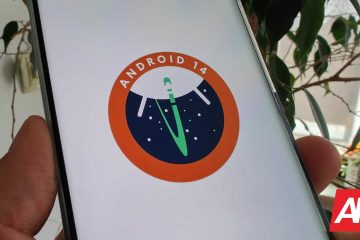PDFファイルをJPGに変換する必要がある場合は、朗報です。これを行うのに役立つツールが不足することはありません。
これらのツールの中にはお金がかかるものもあれば、明らかに信頼できないものもありますが、幸いなことに、PDFファイルをJPGファイルに変換するための迅速で簡単かつ無料の方法を見つけました。
最良の部分は?追加のソフトウェアをダウンロードする必要はありません。すべてブラウザで実行できます。つまり、PC、Mac、Chromebookのいずれを使用していても手順は同じです。
このガイドは2つの部分に分かれており、1ページのドキュメントを変換する場合は、前半のみが必要になる場合があります。ただし、複数のページがある場合は、JPGを1つのファイルに結合することをお勧めします。そうすれば、後半が役に立ちます。
これ以上の手間をかけずに、PDFファイルをJPGファイルに変換する方法を説明します。
PDFをJPGに変換する方法
PDFファイルをオンラインで変換するための無料のツールはたくさんありますが、最も単純なのはおそらくAdobeからです。
1。アドビの変換サイトにアクセスします。 問題のページはAdobeサイトではかなり隠されていますが、簡単にGoogleで検索できます。または、代わりにこのリンクをたどってください。

2。アップロードするファイルを選択します。 [ファイルを選択]というラベルの付いたボタンを押して、変換するPDFを見つけます。

3。設定を確認してから変換してください。ファイルが画面に表示されます。 [変換先]ボックスでJPGが選択されていることを確認し(または、必要に応じて.PNGまたは.TIFに変更し)、[JPGに変換]を押します。

4。ファイルをダウンロードします。 [ダウンロード]を押すと、JPG変換がコンピューターに転送されます。サインインして、他のユーザーと共有することもできます。
繰り返しアクセスすると、ダウンロード用のアカウントを作成するようにサイトに要求されることに注意してください。ページのブラウザのCookieをクリアするだけで、これを無効にできることがわかりました。

以上です。これで、PDFを作成する前のJPGファイルが作成されました。
上記の方法(および私たちが試した他のすべての無料ソリューション)の問題は、PDFの各ページが異なるJPGファイルになることです。ドキュメントが短い場合は問題ありませんが、10ページのポケットベルを作成しようとしている場合は、これを1つのファイルにする必要があります。その方法は次のとおりです。
1。 AsposeのMergerツールにアクセスしてください。 Asposeには、JPGファイルを組み合わせることができる優れたユーティリティがあります。 お好みのブラウザでこのページにアクセスしてください。